联想一体机系统还原的详细步骤解答
- 分类:帮助 回答于: 2021年05月19日 11:44:00
当电脑遇到一些问题的时候,我们可以通过还原系统或者恢复出厂设置来尝试解决,在联想一体机中,就自带有一键恢复程序,可以帮助我们快速还原,那么联想一体机如何还原系统呢?针对这个问题,接下来给大家讲解一下联想一体机系统还原的方法供大家学习。快来看看吧。
工具/原料:
系统版本:windows7系统
品牌型号:联想一体机N5095
使用联想一体机自带的一键recovery键还原的方法/步骤:
1、首先翻转联想一体机背部,一般可以找到联想一键还原按键,如图所示,有的是针孔式的。
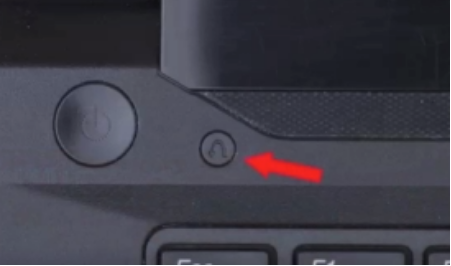
2、然后关闭联想电脑,关机状态下长按一键还原按钮,针孔式的使用牙签或者针插入,等待电源灯及屏幕亮起即可唤醒。

3、当出现如下图的启动界面时,使用上下方向键选择system recovery选项回车进入系统恢复。
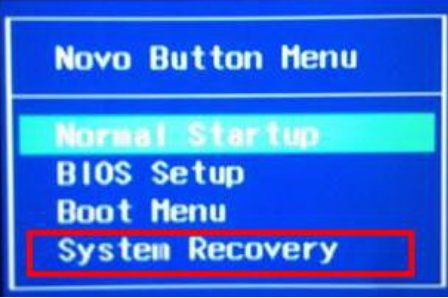
4、如果之前有备份过系统,可以选择从用户备份恢复,没有就选择从初始备份恢复,点击下一步。
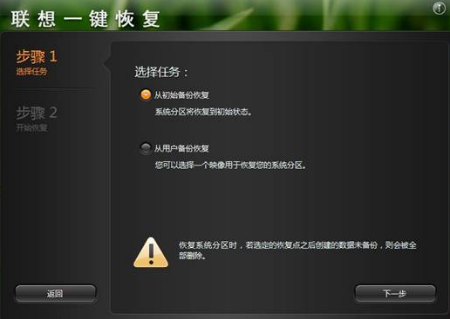
5、出现提示界面,点击是确定恢复还原,等待直到出现恢复完成提示,点击确定。

6、接着参照图示重启电脑,即可正常进入系统使用了。
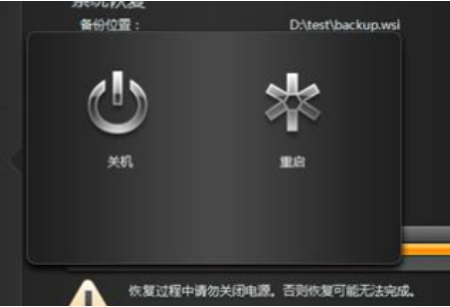
注意事项:建议大家在能进入系统的情况下,先备份保存好系统盘的重要资料,避免还原过程中导致重要文件丢失。
总结:
以上就是联想一体机系统还原的详细步骤啦,只需要找到联想一体机自带的一键还原按键启动进入system recovery内,即可按照提示进行系统还原,操作比较简单,希望能帮到大家。
 有用
26
有用
26


 小白系统
小白系统


 1000
1000 1000
1000 1000
1000 1000
1000 1000
1000 1000
1000 1000
1000 0
0 0
0 0
0猜您喜欢
- 小编教你sb卡如何分区2018/11/03
- 雨林木风win10一键重装windows7系统图..2017/06/08
- 技术编辑教您如何提升电脑的运行速度..2018/11/24
- 键盘锁,小编教你电脑键盘锁了快速解锁..2018/10/16
- 电脑清理系统垃圾的方法2020/07/27
- 小白教你笔记本显卡驱动安装失败怎么..2022/04/03
相关推荐
- 小编教你电脑总是自动重启该怎么办..2017/10/11
- wifi密码修改的步骤教程2021/08/24
- 电脑配置推荐,小编教你组装电脑配置清..2018/04/10
- 电脑打印机什么牌子好测评..2020/10/03
- 设备管理器空白,小编教你如何解决打开..2018/09/22
- 显存类型,小编教你怎么查看显存类型..2018/08/14

















